Si te gusta la tecnología y en los últimos años has intentado convertir tu hogar en inteligente con algún dispositivo conectado y la ayuda de un asistente de voz, seguro que ya has descubierto que aunque en teoría tienen mucho potencial, en la práctica ya tal. Lo he sufrido con Google Assistant, pero podría decir lo mismo de Alexa y Siri. Sí, Google Assistant me desesperaba. Como resultado, uso Google Assistant para cuatro cosas y poco más.
Por eso cuando probé ChatGPT por vez primera me llevé tal sorpresa: era lo que yo esperaba de un asistente en cuanto comprensión y contextualización. Cuando meses después he podido meterle mano a su modo de voz avanzado, lo tuve claro: ojalá Gemini se convierta en el asistente de voz de Google y su ecosistema. Mis plegarias han sido escuchadas: la última actualización lleva la IA de Google al hogar inteligente. Te contamos cómo probarla ya paso a paso.
Cómo activar Gemini en Google Home en tu hogar inteligente
Porque si tu ecosistema de domótica es Google Home, es decir, la que usas para controlar bombillas, enchufes, termostatos, aspiradores, etc. de tu hogar, es cuestión de poco tiempo que puedas usarla con Gemini, tal y como anunció Google en su blog del ecosistema Nest hace unos días. ¿Cómo se integra Gemini en Google Home? Mediante una extensión.
Eso sí, primero llegará a quien esté suscrito al programa de vista previa y después irá aterrizando progresivamente a todo el mundo, si bien el despliegue inicial es para Estados Unidos. En pocas palabras, que Gemini para Google Home todavía no está disponible para todo el mundo ni para todos los dispositivos.
Así que vamos por partes. Para usar Gemini en Google Home tienes que cumplir una serie de condiciones:
- Disponer de una tablet o móvil Android, ya que esta integración todavía no está disponible para iOS.
- Contar con la aplicación de Google Home actualizada a la última versión disponible (compruébalo buscándola en Google Play Store, donde puedes ver si tienes alguna actualización pendiente).
- Asegúrate asimismo de haber bajado la aplicación de Google Gemini, está disponible gratis en Google Play Store. Además, es necesario que lo hayas configurado como tu asistente de voz por defecto, algo que básicamente aparece al abrir y configurar la aplicación inicialmente.
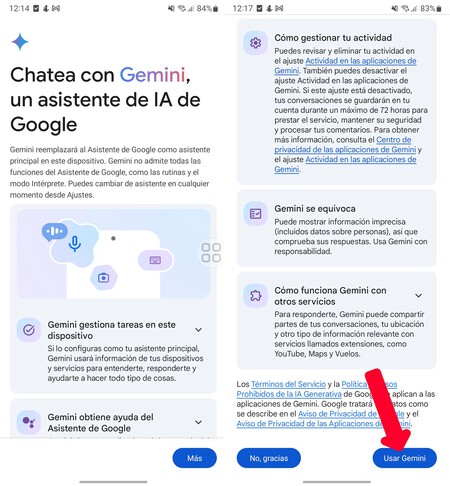
- También necesitarás acceso a la Vista Previa Pública, ya que por el momento se trata de una función en desarrollo, por lo que tienes que pertenecer a su canal de pruebas. Puedes hacerlo fácilmente entrando en la app de Google Home de tu móvil y en 'Ajustes' > 'Vista previa pública'
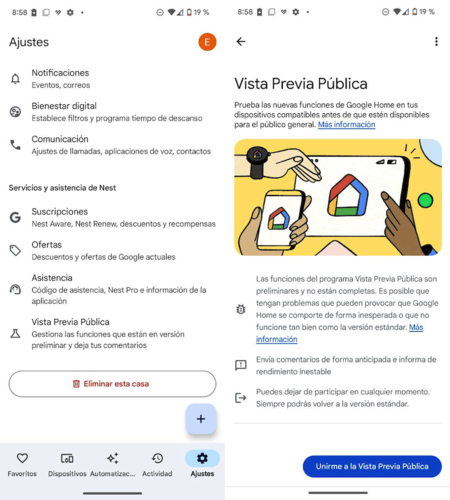
En el último paso será necesario que actives la extensión de Gemini en Google Home, para lo que simplemente tendrás que abrir la app de Gemini y allí, a tu foto de perfil (esquina superior derecha). En el menú que aparece lo que nos interesa son 'Extensiones' y allí busca 'Google Home'
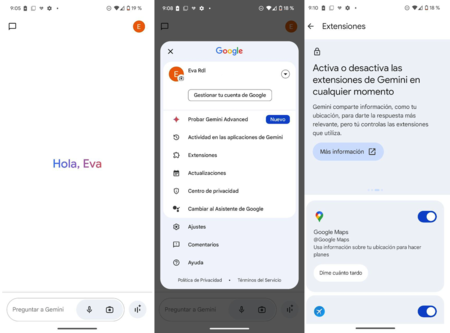
Es importante recordar que estamos ante un despliegue progresivo, lo que implica que aunque sigas todas estas instrucciones en el último paso todavía no puedas activar la extensión y por ende, no usar aún Gemini en Google Home. Es cuestión de tiempo que acabe llegando a todos los usuarios y usuarias del ecosistema que cumplan estas condiciones.
Portada | Foto de John Tekeridis en Pexels
Vía | Hipertextual
En Xataka Android | Probamos la app de Gemini en Android: el sucesor de Google Assistant tiene nuevos trucos bajo la manga





Ver 2 comentarios
2 comentarios
adan.conde.16
Seria una buena entrada si no fuera porque todavía no está disponible. Cumplo los requisitos pero en Extensiones no aparece Google Home. Lo peor es que en las capturas que acompañan está entrada de Xataka, tampoco, aso que supongo que el escritor toca de oídas en el ansia de ser los primeros en contar esto
danimateogarcia
No funciona aún. Y en extensiones no has de buscar Gemini sino "Google Home".